Windows 10 vine cu destul de multe aplicații stoc care permit utilizatorilor să schimbe și să gestioneze diferite componente ale sistemului. Aceasta include posibilitatea de a reporni serviciile esențiale, de a reporni, de a părăsi sau de a dezactiva sarcini de sistem și de a gestiona discuri și unități, printre altele.
Aceste aplicații includ, dar nu se limitează la, Vizualizatorul de evenimente, instrumentul de gestionare a discurilor, instrumentul Servicii, Managerul de dispozitive, Programatorul de activități etc.
Cuprins
Remediați Services.msc care nu se deschide sau nu răspunde
Services.msc este o aplicație stoc Windows 10 care permite utilizatorilor să activeze, să dezactiveze și să modifice modul în care sunt rulate serviciile pe sistemul de operare. Aceste servicii includ servicii de sistem de operare precum serviciul Printer Spooler și includ servicii terță parte, cum ar fi serviciul Chrome Update.
Aplicația este adesea necesară pentru a depana problemele pe Windows 10, unde serviciile trebuie să fie repornite sau oprite sau dezactivate pentru a remedia problemele. Pentru a deschide Services.msc;
Atingeți comanda rapidă de la tastatură Win+R pentru a deschide caseta de rulare.
În caseta de rulare, introduceți services.msc și atingeți tasta Enter.
Se va deschide aplicația Services.msc.
Dacă pașii de mai sus nu funcționează și nu puteți deschide aplicația sau se blochează imediat ce se deschide, încercați soluțiile de mai jos.
Reporniți sistemul
Este posibil ca sistemul dvs. să fi întâlnit o eroare care îl împiedică să deschidă aplicația Services.msc sau care o îngheață. Reporniți sistemul și apoi încercați să deschideți aplicația.
Verificați asocierea Microsoft Management Console
O aplicație MSC sau .msc este de fapt un tip de fișier, la fel ca un fișier EXE. Acest fișier se deschide cu Microsoft Management Console. Dacă asocierea aplicației este întreruptă, adică Windows 10 nu știe cum să deschidă fișierul MSC, fișierul services.msc nu se va deschide.
Deschideți aplicația Setări cu comanda rapidă de la tastatură Win+I.
Accesați Aplicații.
Selectați fila Aplicații implicite.
Faceți clic pe opțiunea Alegeți aplicațiile implicite după tipul de fișier.
Căutați .msc și faceți clic pe butonul plus.
Selectați Microsoft Management Console.
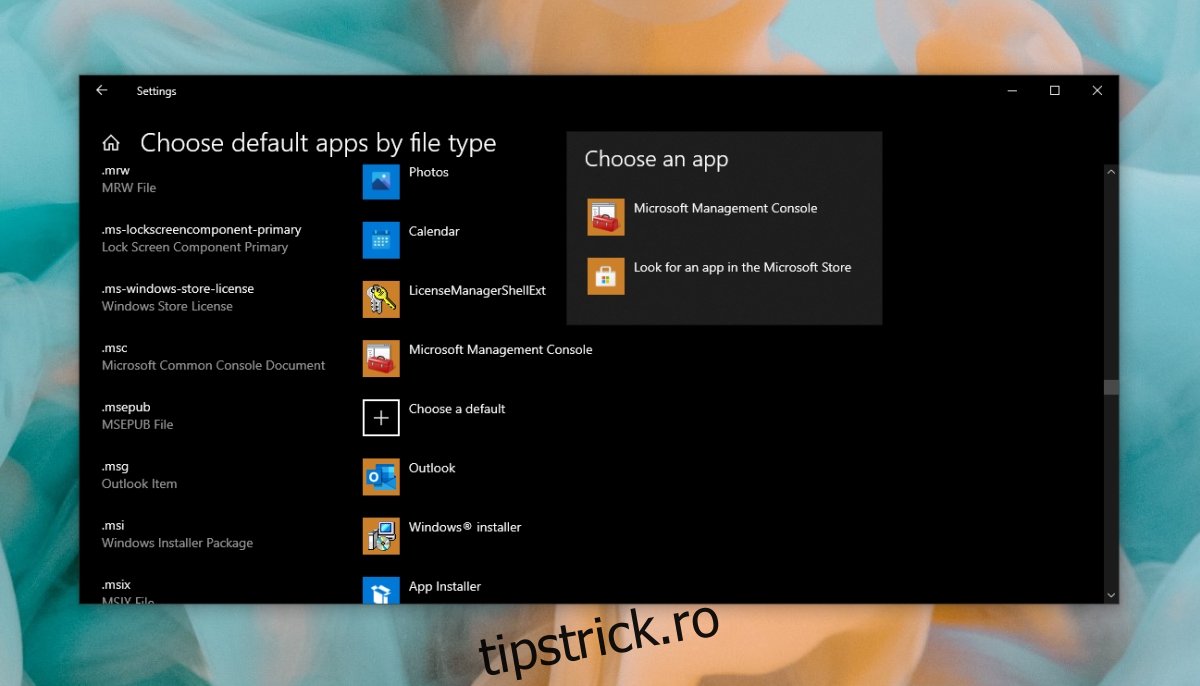
Rulați o scanare a sistemului
Este posibil să existe o problemă cu fișierele de sistem. Le puteți repara executând o scanare SFC.
Deschideți linia de comandă cu drepturi de administrator.
Rulați această comandă: sfc /scannow.
Permiteți comenzii să finalizeze și să remedieze fișierele/erorile.
Deschideți servicii.msc.
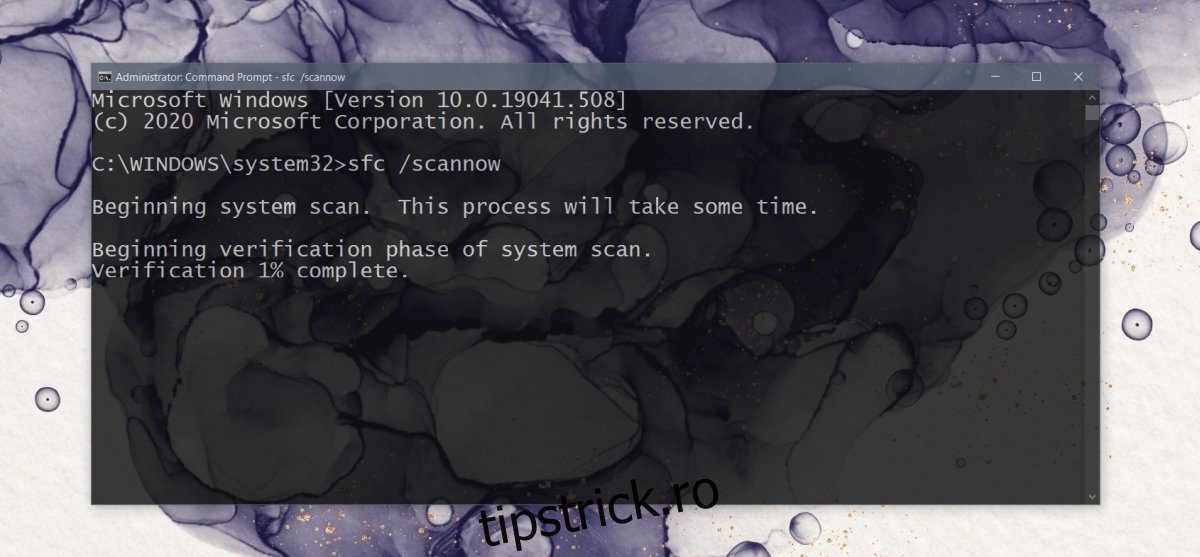
Rulați services.msc cu drept de administrator
Services.msc necesită drepturi de administrator pentru a rula. Dacă îl rulați fără drepturi de administrator, se poate bloca.
Deschideți linia de comandă cu drepturi de administrator.
Introduceți această comandă: services.msc și atingeți Enter.
Se va deschide aplicația services.msc.
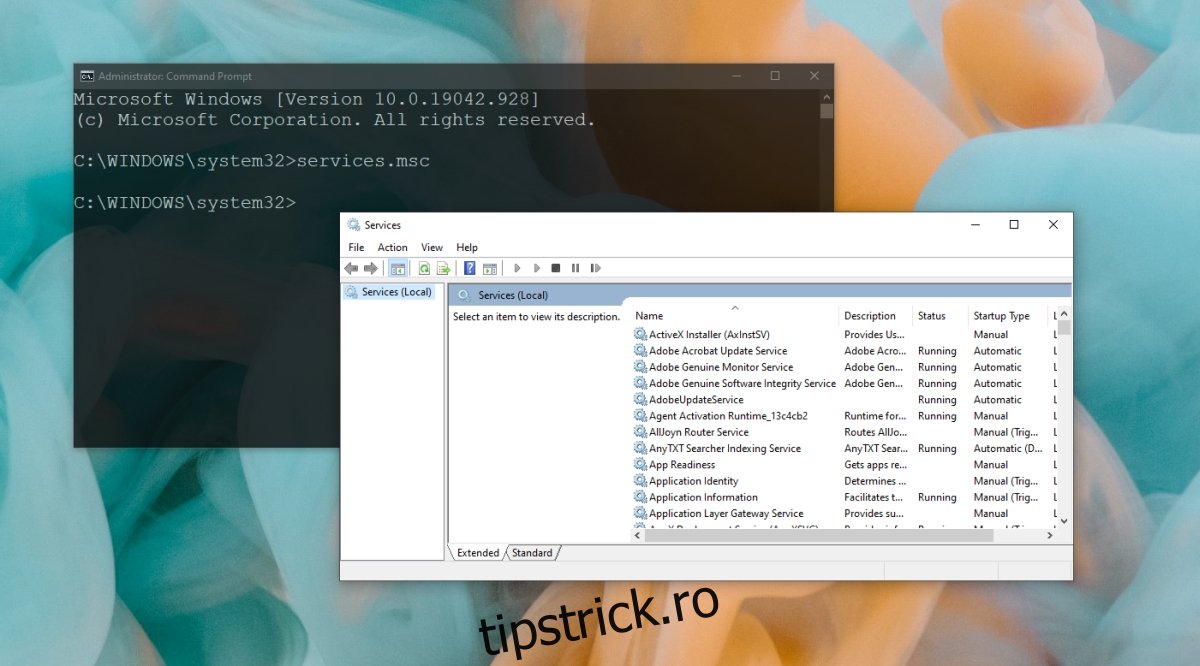
Reînregistrați fișierele DLL
Aplicația Services.msc poate să nu răspundă sau să nu se deschidă dacă există o problemă cu fișierele DLL. Cel mai simplu mod de a remedia acest lucru este să le reînregistrați.
Deschideți linia de comandă cu drepturi de administrator.
Apoi, executați următoarele comenzi, una câte una.
Regsvr32 Msxml.dll Regsvr32 Msxml2.dll Regsvr32 Msxml3.dll
Odată ce comenzile au fost executate, reporniți sistemul.
Schimbați setările Services.msc în Safe Mode
Services.msc este o aplicație și este posibil ca setările acesteia să fi fost modificate, făcându-l să înghețe sau să nu se deschidă. Va trebui să porniți în modul sigur pentru a remedia acest lucru.
Porniți în modul sigur cu rețeaua activată.
Atingeți comanda rapidă de la tastatură Win+R pentru a deschide caseta de rulare.
Introduceți services.msc și atingeți Enter.
Faceți dublu clic pe serviciul de informații despre aplicație.
Accesați fila General.
Deschideți meniul derulant Tip de pornire și selectați Manual.
Faceți clic pe Aplicare și ieșiți din modul sigur.
Deschideți Services.msc.
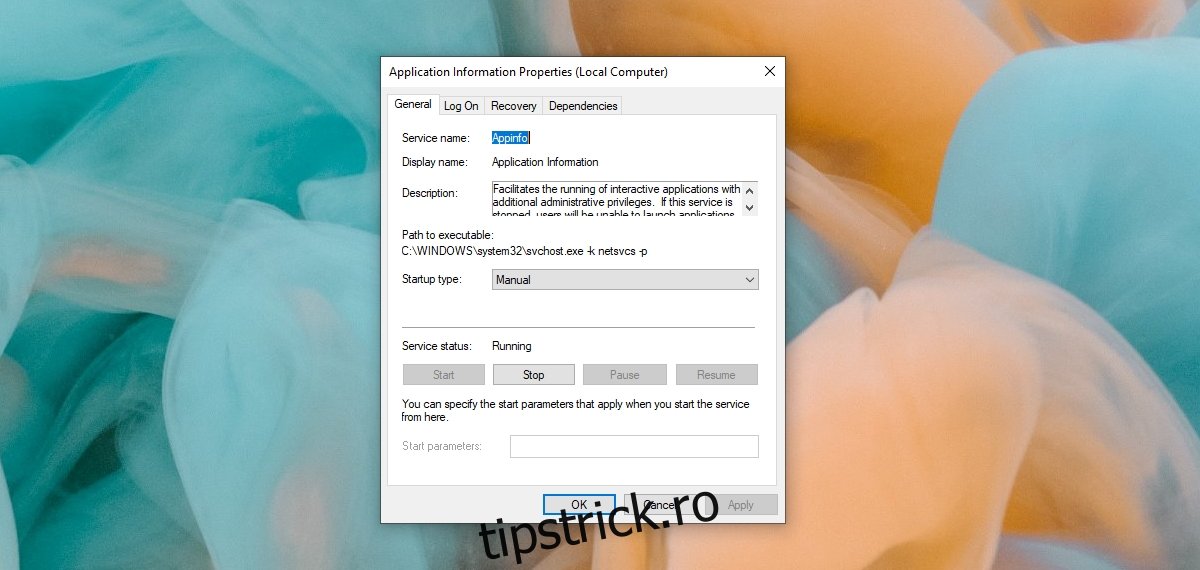
Concluzie
Services.msc este o aplicație utilă pentru gestionarea serviciilor rulate de sistem și de aplicații terțe. Dacă nu reușiți să-l deschideți și alte aplicații MSC (Manager de dispozitive, Vizualizator de evenimente etc.), este posibil să aveți un sistem corupt pe mâini. Scanarea SFC ar trebui să rezolve problema, totuși, în cazul în care aceasta persistă, va trebui să resetați computerul sau să încercați să creați un nou utilizator.
